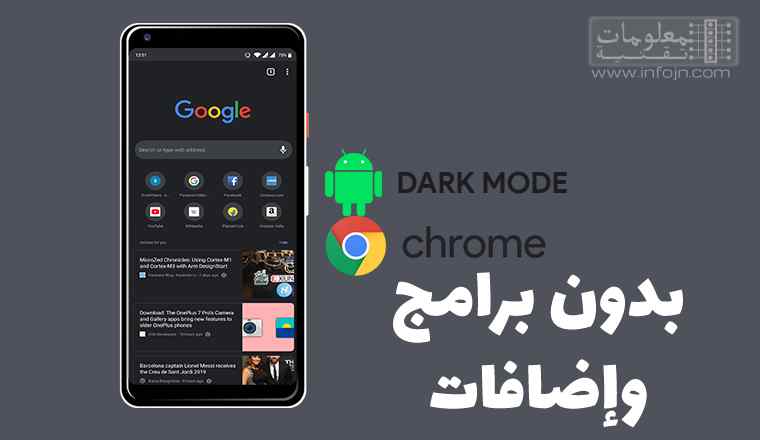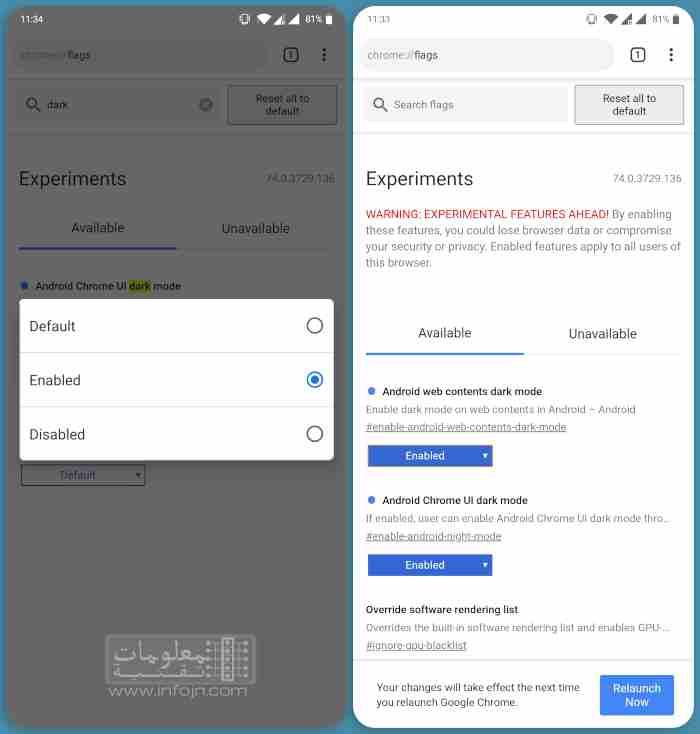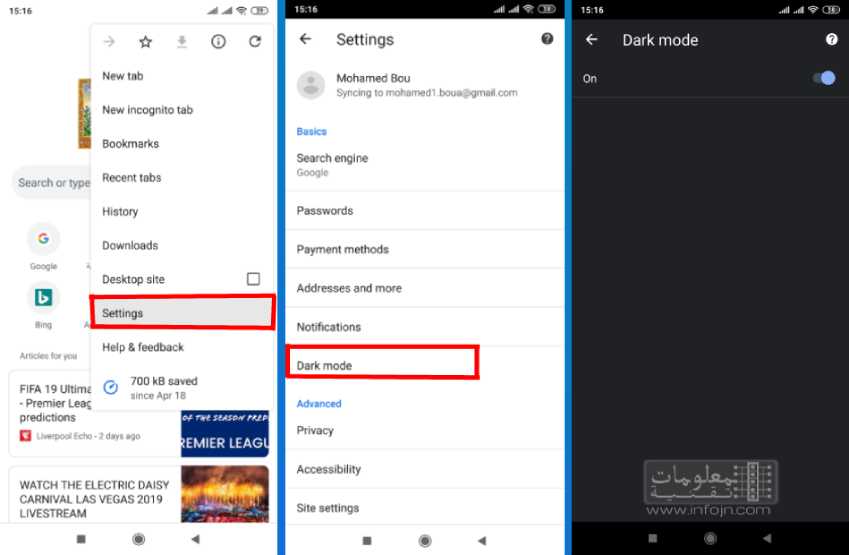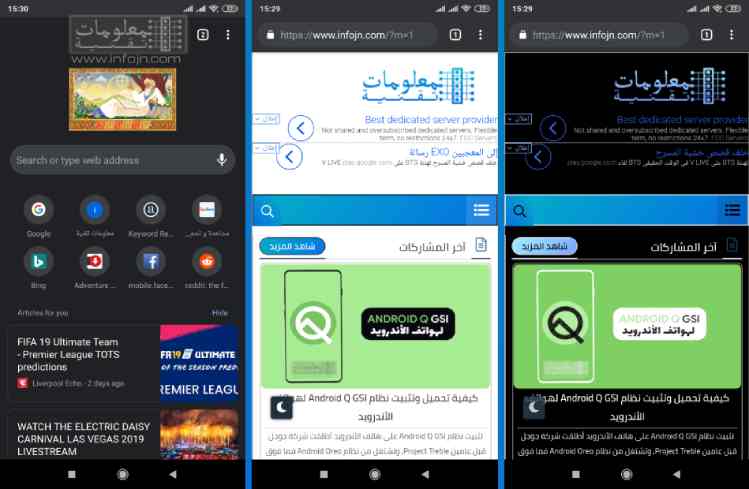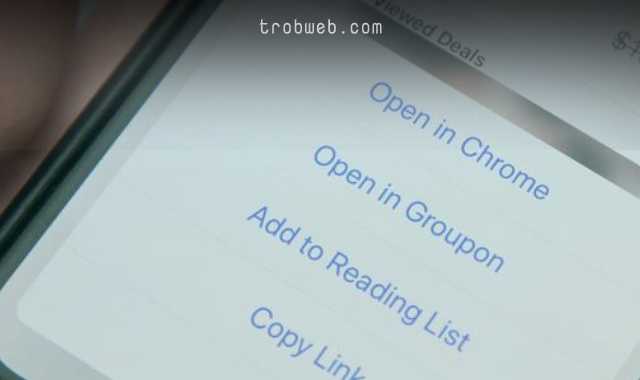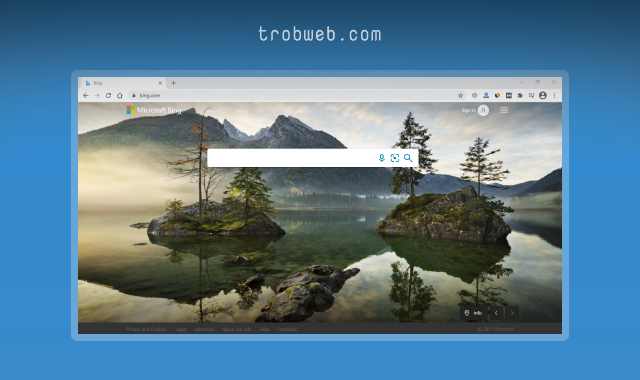Comment
Comment activer le mode nuit "Dark Mode" Dans Google Chrome
Google travaille constamment et en permanence au développement et à la mise à jour de ses applications et de tous ses services afin d'améliorer l'expérience utilisateur pour le mieux. Oui, il est maintenant temps d'ajouter Mode nuit Ou ce qu'on appelle le mode sombre sur un navigateur Google Chrome En général, que ce soit sur Android ou sur l'ordinateur, sans add-ons et applications, mais via les paramètres Google ChromeQuand je dis à partir des paramètres, cela ne signifie pas que vous pouvez activer le mode nuit en y entrant, mais plutôt que vous devez d'abord faire quelques étapes simples pour que la fonction apparaisse Dark Mode Dans les paramètres de votre navigateur.
Cela peut vous aider: Installez l'extension Kiwi Google Chrome pour Android Browser
Activer le mode sombre dans l'indicateur Chrome
Lorsque la fonctionnalité de mode nuit dans Google Chrome est officiellement ajoutée, il vous suffit de saisir les paramètres pour l'activer, mais comme elle se trouve toujours dans les coulisses du navigateur pour des raisons de test et de développement, vous devez d'abord l'activer à partir du drapeau Chrome en suivant les étapes que nous expliquerons dans le paragraphe suivant. La section du drapeau Chrome comprend de nombreuses extensions et fonctionnalités cachées dans Google Chrome, pas seulement en mode sombre, et peut être consultée en entrant ce lien dans le navigateur Google Chrome chrome://flags .
Comment activer le mode nuit dans Google Chrome
Tout d'abord, assurez-vous que vous utilisez la version 74 du navigateur Google Chrome. Comment? Traverser About Chrome situé dans Setting.
1- Ouvrez un navigateur Google Chrome Et entrez ce lien chrome://flags Dans la barre d'adresse.
2- Tapez dans le champ de recherche Dark Mode Pour vous montrer automatiquement deux modules complémentaires, comme indiqué dans l'image ci-dessous.
3- Cliquez sur le menu c'est sur Default Et activez-le via une sélection Enabled , Même chose pour le deuxième plugin, activez-le en sélectionnant Enabled.
4- Après avoir activé les deux extension Android Web Contents Dark Mode et Android ChromeUI Dark Mode En bas, vous trouverez un message vous demandant de redémarrer votre navigateur en appuyant sur Relaunch Maintenant.
Activer le mode sombre dans Google Chrome
- Lors du redémarrage du navigateur, entrez les paramètres "Setting" en cliquant sur les trois points en haut à droite du navigateur.
- Après avoir entré les paramètres, vous devriez voir une option Dark Mode Dans le cas où il n'apparaît pas, allez dans les paramètres du téléphone, puis dans les applications, puis allez dans Chrome et appuyez sur Force Stop. Maintenant, lancez à nouveau Google Chrome et vous trouverez cette option Dark Mode Est apparu.
- Sachez que lorsqu'il est activé Dark Mode Dans les paramètres, le mode nuit n'est activé que dans le navigateur et non dans le contenu des sites Web, ce dernier était auparavant activé en activant Android Web Contents Dark Mode Situé dans chrome://flags, Donc, ce que je veux clarifier, c'est que si vous souhaitez désactiver le mode nuit dans le contenu Web, vous devez vous connecter chrome://flags Le désactiver, puis redémarrer le navigateur comme nous l'avons fait précédemment.
Vous voudrez peut-être Activez le mode nuit dans l'application Instagram Dark Mode